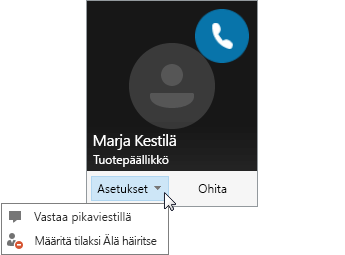Keskustelu Skype for Businessissa
Yhteyshenkilön etsiminen ja lisääminen
Pidä yhteyttä organisaatiosi henkilöihin tai ystäviisi, joilla on Skype-tili.
-
Kirjoita Yhteystiedot-välilehden Etsi henkilö -ruutuun nimi tai sähköpostiosoite.
-
Napsauta hakutuloksissa hiiren kakkospainikkeella lisättävää henkilöä ja valitse sitten Lisää yhteystietoluetteloon.
-
Valitse yhteystietoryhmä, johon haluat lisätä henkilön, jos olet määrittänyt yhteystietoryhmiä.
Kun lisäät henkilön yhteystietoluetteloon, hän saa asiasta ilmoituksen. Ulkopuolisten käyttäjien on hyväksyttävä kutsu, ennen kuin voit tarkastella heidän käytettävyyttään.
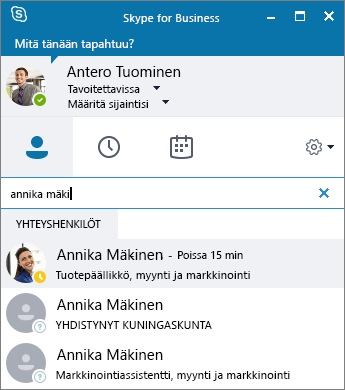
Pikaviestin aloittaminen
-
Valitse Yhteystiedot-välilehti, osoita yhteyshenkilön kuvaa ja valitse sitten Lähetä pikaviesti

Voit lisätä muita henkilöitä valitsemalla Kutsu lisää henkilöitä

Vihje: Voit aloittaa pikaviestikeskustelun useiden henkilöiden kanssa myös painamalla Ctrl-näppäintä ja valitsemalla haluamasi yhteyshenkilöt. Napsauta sitten hiiren kakkospainikketta ja valitse Lähetä pikaviesti.
-
Kirjoita viesti.
-
Valitse Lähetä


Ääni- tai videopuhelun aloittaminen
Voit soittaa nopeasti kenelle tahansa online-yhteystiedolle.
-
Osoita henkilön kuvaa ja valitse Soita


-
Voit lisätä äänen tai videon olemassa olevaan keskusteluun valitsemalla Soita


Huomautus: Jos sinulla ei ole kameraa, videopuhelun asetukset eivät ole käytettävissä.

Puheluun vastaaminen
Valitse vaihtoehto:
-
Valitse Vastaa, jos haluat hyväksyä puhelun.
-
Valitse Ohita, jos haluat hylätä puhelun ja lähettää sen vastaajaan, jos se on käytettävissä.
-
Valitse Asetukset ja valitse sitten:
-
Vastaa pikaviestillä, jos haluat hylätä puhelun ja aloittaa pikaviestikeskustelun soittajan kanssa.
-
Määritä tilaksi Älä häiritse, jos haluat hylätä puhelun ja muuttaa tilan.
-
Vastaa vain äänellä, jos haluat vastata videopuheluun lähettämättä tai vastaanottamatta videota.
-
Puhelun lopettaminen
-
Valitse Lopeta puhelu

Huomautus: Jos haluat lopettaa pikaviestikeskustelun, sulje keskusteluikkuna.